目前最新支持:Android 6.0.1,Android 9.0版本还处于测试阶段
是否收费:免费
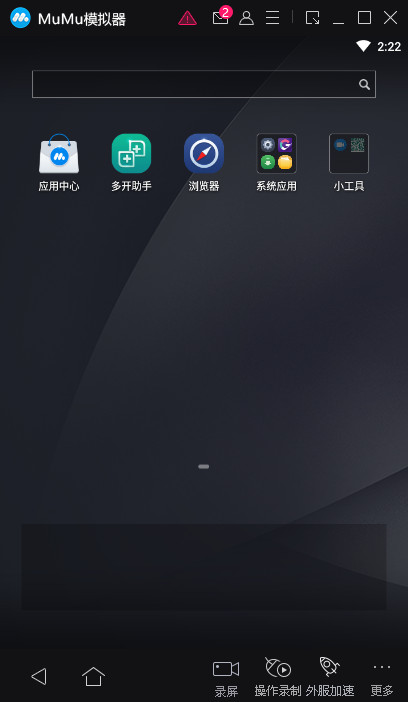
基本介绍
网易MuMu目前旗下有2款产品,一款MuMu模拟器,一款MuMu手游助手,都是针对手游玩家开发的安卓模拟器类软件,可在电脑上大屏体验各类游戏与应用。
MuMu模拟器基于传统安卓模拟器引擎、Android6.0内核、x64架构,是一款相对稳定,能够适配市面99%主流手游和应用的安卓模拟器;
MuMu手游助手在MuMu模拟器的基础上,增配网易自研星云引擎、Android7.1内核、x64架构,拓展性更强,更能迎合热门新游的配置要求;
2款产品加持几乎100%覆盖你想体验的热门手游,兼容性超越同类手游安卓模拟器,还可以享受120帧高带来的丝滑感受,免费的海外加速、操作录制、多开、智能键鼠功能满足你不同的游戏需求。
总体来说MuMu模拟器是一款很不错的模拟器,使用起来很流畅,页面做的很好。而且网易目前一直在对它进行维护更新。
使用MuMu调试Android应用
默认MuMu不能自动连接ADB,我们需要在CMD窗口中手动执行下面命令来连接
adb connect 127.0.0.1:7555
7555是MuMu模拟器默认端口,然后使用adb devices就可以看到电脑已经连接的所有设备了,如果要断开模拟器ADB连接,只需要执行下面的命令即可。
adb disconnect 127.0.0.1:7555
2. BlueStacks(蓝叠)
官方下载链接:https://www.bluestacks.cn/ 或 https://www.bluestacks.com/
支持平台:Windows
目前最新支持:Android 7.1.2
是否收费:免费

基本介绍
蓝叠安卓模拟器是全球唯一一个拥有核心技术专利的安卓模拟器,并获得高通、英特尔、AMD等行业巨头的投资。
“安卓模拟器中的英特尔”、“安卓模拟器的心脏”,这既是合作伙伴对蓝叠安卓模拟器的描述,也是给予的荣誉称号。 由于具有核心技术优势,以及快速的服务响应,经过近年的快速发展,腾讯、网易、阿里巴巴等都成为蓝叠安卓模拟器重要的合作伙伴。与此同时,蓝叠安卓模拟器相比于其他同类产品具有更加良好的兼容性、稳定性和流畅度,以及更好的游戏体验,因此,蓝叠安卓模拟器在普通玩家中拥有良好的口碑和许多忠实的用户,其中不乏痴迷于安卓模拟器引擎的技术极客粉丝。
连接ADB调试应用
和MuMu模拟器一样,蓝叠默认也不会自动建立ADB连接,我们需要找到它对应的端口号进行,然后手动执行连接,一般情况下有2种方法找到对应模拟器的端口号,如上这个参考链接https://www.cnblogs.com/rogunt/p/13047394.html 。这里我用的是第一种方式。
首先在cmd窗口(快捷键:Win + R),输入regedit打开注册表编辑器
然后定位到如下目录
计算机\HKEY_LOCAL_MACHINE\SOFTWARE\BlueStacks_china_gmgr\Guests\Android\Network\0

最后找到”InboundRules“的值,打开它可以看到其中有很多端口号,一般第一个的选项就是可以用adb连接的端口号,然后同样执行下面命令连接即可。
adb connect 127.0.0.1:5555
3. Nox(夜神)
官方下载链接:https://www.yeshen.com/ 或者 https://www.bignox.com/
支持平台:Windows、Mac
目前最新支持:Android 5.1/7.1/9.0
是否收费:免费

基本介绍
夜神模拟器进行了全面的优化,无论是游戏还是应用,用起来都会更稳定、更流畅。除此之外更有超凡的端游操作体验,让你快人一步。
-
键鼠操控
-
一键应用云端键盘,即刻享受端游般的游戏体验。使用键盘鼠标,操作快人一步。
-
极致多开
-
打开多个模拟器,每个模拟器可独立运行游戏。更有多开同步,轻松实现多账号。
-
操作助手
-
记录下你的复杂操作,下次执行时只需轻轻一点, 即可解放双手。
夜神模拟器默认会自动连接ADB的,所以不用手动连接,一般模拟器都是支持多开的,即可以同时打开运行模拟器,夜神模拟器也是支持多开的,可以同时创建运行不同的模拟器。

4. MEmu(逍遥安卓模拟器)
官方下载链接:http://www.microvirt.com/ 或 https://www.memuplay.com/
支持平台:Windows
目前最新支持:Android 7.1
是否收费:免费

基本介绍
-
逍遥模拟器7
-
全新
引擎,跑分领先;性能更强,多开挂机更省资源。
-
超清画质
-
支持OpenGL和DirectX渲染模式;畅享120帧超清电影画质。
-
智能按键
-
电脑键鼠玩手游,轻松易上手;零延迟电竞级体验,真正端游操控。
-
全面兼容
-
高配、低配电脑都能玩;适配更多手游应用,稳定更流畅。
连接ADB调试应用
和MuMu模拟器一样,默认也不会自动建立ADB连接,我们需要找到它对应的端口号进行,然后手动执行连接,一般情况下有2种方法找到对应模拟器的端口号,如上这个参考链接https://www.cnblogs.com/rogunt/p/13047394.html 。这里我用的是第二种方式。
首先打开任务管理器窗口(快捷键:Ctrl + Shift + Esc;
然后切换到详细信息栏目,并找到逍遥模拟器对应的进程PID;

最后在cmd窗口(win + r)中执行下面的命令,17748为找到的对应PID。
netstat -ano|findstr “17748”
然后可以看到一些端口号,使用这些端口号执行ADB连接命令就行了,有时候端口号太多,不确定是哪个只能一个一个试了。

5. LDPlayer(雷电模拟器)
自我介绍一下,小编13年上海交大毕业,曾经在小公司待过,也去过华为、OPPO等大厂,18年进入阿里一直到现在。
深知大多数Android工程师,想要提升技能,往往是自己摸索成长或者是报班学习,但对于培训机构动则几千的学费,着实压力不小。自己不成体系的自学效果低效又漫长,而且极易碰到天花板技术停滞不前!
因此收集整理了一份《2024年Android移动开发全套学习资料》,初衷也很简单,就是希望能够帮助到想自学提升又不知道该从何学起的朋友,同时减轻大家的负担。







既有适合小白学习的零基础资料,也有适合3年以上经验的小伙伴深入学习提升的进阶课程,基本涵盖了95%以上Android开发知识点,真正体系化!
由于文件比较大,这里只是将部分目录大纲截图出来,每个节点里面都包含大厂面经、学习笔记、源码讲义、实战项目、讲解视频,并且后续会持续更新
如果你觉得这些内容对你有帮助,可以添加V获取:vip204888 (备注Android)

尾声
最后,我再重复一次,如果你想成为一个优秀的 Android 开发人员,请集中精力,对基础和重要的事情做深度研究。
对于很多初中级Android工程师而言,想要提升技能,往往是自己摸索成长,不成体系的学习效果低效漫长且无助。 整理的这些架构技术希望对Android开发的朋友们有所参考以及少走弯路,本文的重点是你有没有收获与成长,其余的都不重要,希望读者们能谨记这一点。
这里,笔者分享一份从架构哲学的层面来剖析的视频及资料分享给大家梳理了多年的架构经验,筹备近6个月最新录制的,相信这份视频能给你带来不一样的启发、收获。

Android进阶学习资料库
一共十个专题,包括了Android进阶所有学习资料,Android进阶视频,Flutter,java基础,kotlin,NDK模块,计算机网络,数据结构与算法,微信小程序,面试题解析,framework源码!

一个人可以走的很快,但一群人才能走的更远。不论你是正从事IT行业的老鸟或是对IT行业感兴趣的新人,都欢迎扫码加入我们的的圈子(技术交流、学习资源、职场吐槽、大厂内推、面试辅导),让我们一起学习成长!

9)]
Android进阶学习资料库
一共十个专题,包括了Android进阶所有学习资料,Android进阶视频,Flutter,java基础,kotlin,NDK模块,计算机网络,数据结构与算法,微信小程序,面试题解析,framework源码!
[外链图片转存中…(img-IbeZPMY0-1712617788399)]
一个人可以走的很快,但一群人才能走的更远。不论你是正从事IT行业的老鸟或是对IT行业感兴趣的新人,都欢迎扫码加入我们的的圈子(技术交流、学习资源、职场吐槽、大厂内推、面试辅导),让我们一起学习成长!
[外链图片转存中…(img-rZdFfEct-1712617788399)]
























 2167
2167

 被折叠的 条评论
为什么被折叠?
被折叠的 条评论
为什么被折叠?








